Tableau de bord des insights de SMS
Dans ce document, nous présentons le tableau de bord des insights disponibles pour monitorer les mesures et les journaux de SMS.
Vue d’ensemble
Le tableau de bord des insights de SMS dans votre ressource de communication affiche des visualisations de données basées sur les mesures et les journaux pour votre utilisation de SMS. Il est optimisé par les mesures et les journaux d’activité Azure Monitor collectés et stockés. Les Classeurs Azure Monitor sont utilisés pour créer la visualisation des données. Pour activer la collection Azure Monitor pour remplir le tableau de bord des insights de SMS, consultez Activer Azure Monitor dans les paramètres de diagnostic. Vérifiez que les journaux d’activité sont envoyés à un espace de travail Log Analytics.
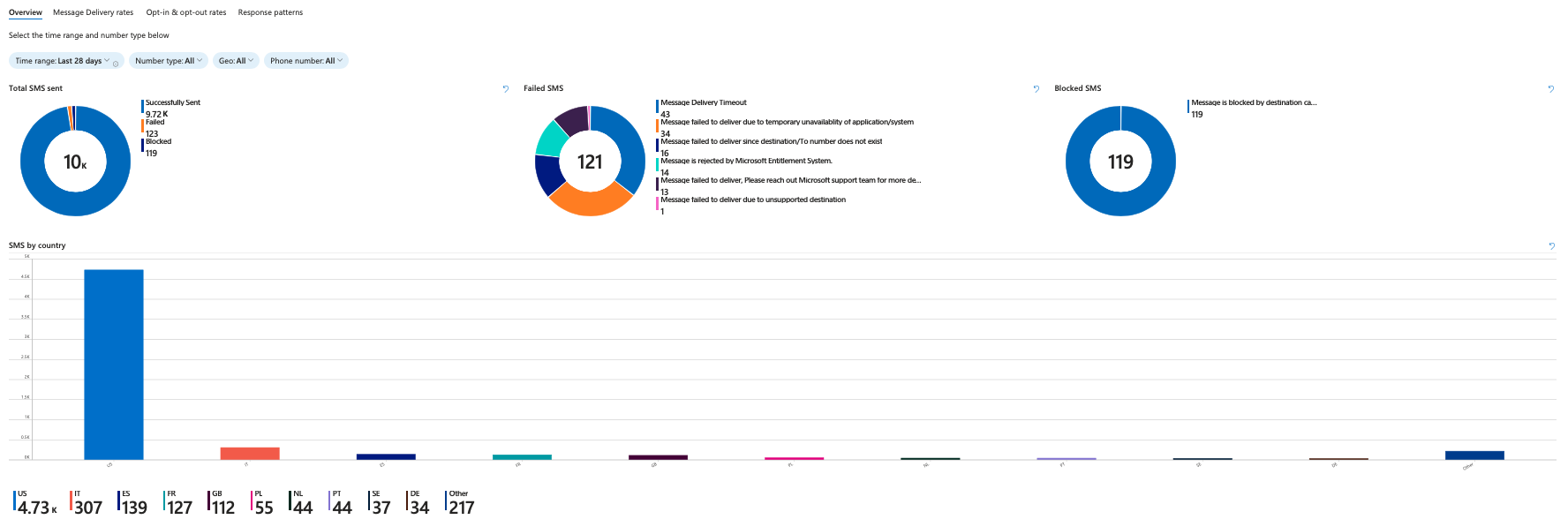
Prérequis
- Pour tirer parti des classeurs, suivez les instructions décrites dans Activer Azure Monitor dans les paramètres de diagnostic. Vous devez activer
SMS Operational Logs - Pour utiliser Classeurs, vous devez envoyer vos journaux d’activité à une destination d’espace de travail Log Analytics.
Accès à Azure Insights pour Communication Services
Une fois à l’intérieur de votre ressource Azure Communication Services, faites défiler la barre de navigation gauche vers la catégorie Superviser, puis cliquez sur l’onglet Insights :
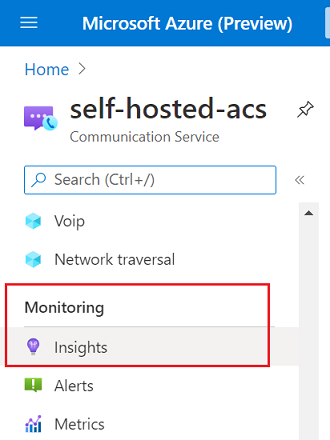
Structure de tableau de bord
Le SMS Insights Dashboard se compose de quatre sections :

Section Vue d’ensemble
La section Vue d’ensemble fournit des performances globales des messages envoyés, accompagnées d’une décomposition des échecs de SMS. L’utilisateur peut filtrer les données des performances de SMS par intervalle de temps spécifique à l’heure, type de numéro, numéro d’expéditeur et destination. Les données sont présentées dans des graphiques interactifs sur lesquels l’utilisateur peut cliquer pour explorer plus en détail les journaux d’activité.
Idéal pour permettre de répondre à des questions générales telles que :
- Combien de SMS ai-je envoyé via ma ressource ?
- Mes messages sont-ils bloqués ou en échec en un clin d’œil ?
- Quelle est ma distribution de messages par pays/région ?
Principales mesures

SMS par pays/région

Section des taux de remise des messages
La section Taux de remise des messages fournit des insights sur les performances de SMS et le taux de remise par jour. L’utilisateur peut sélectionner une date spécifique dans le graphique pour explorer les journaux d’activité.
Pouvoir répondre à des questions comme :
- Existe-t-il des jours particuliers où je vois moins de remises ?
- Existe-t-il des zones géographiques où la remise souffre le plus ?

Taux d’acceptation et de refus
La section Taux d’acceptation et de refus fournit des insights sur les réponses de l’utilisateur final pour les acceptations-refus et l’aide.
Répondre aux questions telles que :
- Quel est le pourcentage de mes utilisateurs qui acceptent par rapport à ceux qui refusent ?

Modèles de réponse
La section Modèles de réponse fournit des insights sur l’utilisation totale des SMS en une journée dans les messages remis, reçus, en échec et bloqués.
Cette section vous aide à comprendre :
- Comment ma solution se comporte-t-elle au fil du temps ?

Exportation de journaux d’activité
Les journaux d’activité de SMS peuvent être exportés en cliquant sur le bouton Télécharger dans le coin supérieur droit de la table des journaux d’activité :

Modification de tableaux de bord
Vous pouvez personnaliser les tableaux de bord Insights de SMS fournis avec votre ressource Communication Service en cliquant sur le bouton Modifier dans la barre de navigation supérieure :
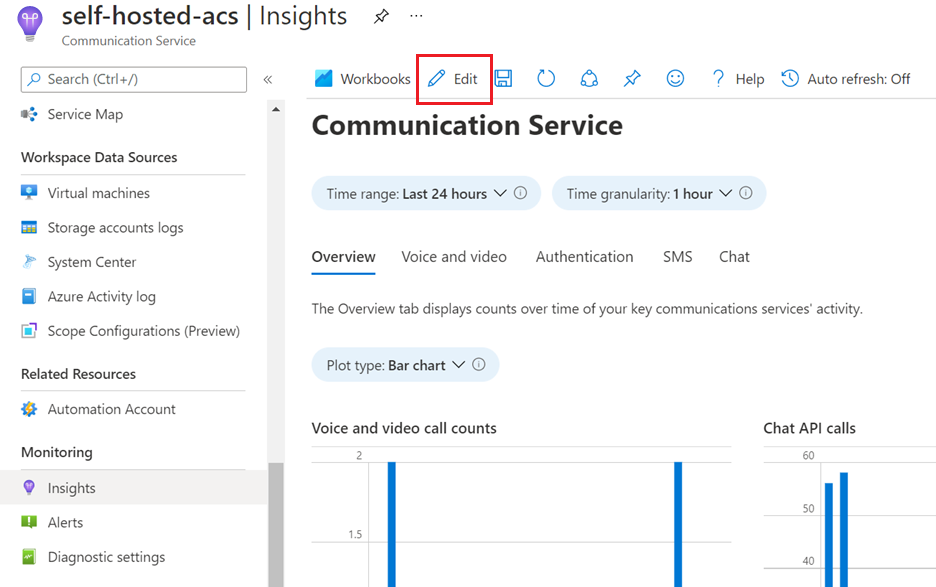
La modification de ces tableaux de bord ne modifie pas l’onglet Insights, mais crée un classeur distinct accessible dans l’onglet Classeurs de votre ressource :
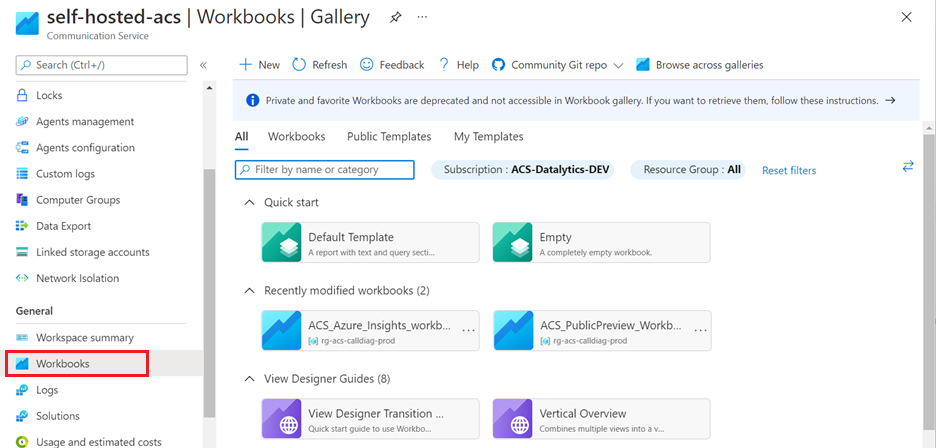
Pour une description détaillée des classeurs, reportez-vous à la documentation Classeurs Azure Monitor.